كيفية نشر صورة على Instagram من جهاز الكمبيوتر الخاص بك
Instagram - وهي شبكة اجتماعية شهيرة لنشر مقاطع الفيديو والصور ، بهدف استخدامها من الهواتف الذكية التي تعمل بنظام التشغيل iOS و Android. لسوء الحظ ، لم يقدم المطورون إصدارًا منفصلاً للكمبيوتر مما يسمح بالاستخدام الكامل لجميع إمكانات Instagram ، ولكن بالرغبة المناسبة ، يمكنك إطلاق شبكة اجتماعية على الكمبيوتر وحتى نشر صورة فيها.
بالنسبة لأولئك المستخدمين الذين يفضلون زيارة Instagram من جهاز الكمبيوتر ، هناك إصدار ويب خاص ، يعمل من أي متصفح. لسوء الحظ ، فإن إصدار الويب غير مكتمل ، ومن خلاله ، لا يمكنك ببساطة نشر الصور من جهاز الكمبيوتر الخاص بك ، لذلك بالنسبة لمهمتنا ، عليك البحث عن طريقة مختلفة.
نشر الصور في Instagram من جهاز الكمبيوتر الخاص بك
كيف تكون؟ في هذه الحالة ، يكون الحل الأمثل هو استخدام جهاز ظاهري خاص على الكمبيوتر لمحاكاة نظام تشغيل الهاتف المحمول Android.
واحد من أنجح المحاكيات أندرويد هو أندي ، الذي يكرر نسخة نظام التشغيل أندرويد 4.2.2.
- قم بتنزيل الجهاز الظاهري آندي من الرابط أدناه ، ثم قم بتشغيل التثبيت على جهاز الكمبيوتر الخاص بك. يرجى ملاحظة أنه أثناء التثبيت ، إذا لم تقم بإزالة علامات التأشير في الوقت المناسب ، سيتم تثبيت برنامج إضافي على جهاز الكمبيوتر الخاص بك ، عادةً من Yandex أو Mail.ru ، لذا كن أكثر حذراً في هذه المرحلة.
- بمجرد تثبيت المحاكي على جهاز الكمبيوتر الخاص بك ، افتح مستكشف Windows وانتقل إلى الارتباط التالي:
- ستعرض الشاشة المجلد الذي تريد إضافة لقطة لـ Instagram.
- الآن يمكنك المضي قدما في استخدام آندي. لإجراء ذلك ، ابدأ المحاكي ، ثم انقر على زر القائمة المركزية وافتح تطبيق متجر Play .
- سيطالبك النظام بتسجيل الدخول أو التسجيل باستخدام Google. إذا لم يكن لديك حساب بالفعل ، فستحتاج إلى القيام بذلك. إذا كان لديك بالفعل Gmail ، فما عليك سوى النقر على الزر "موجود" .
- أدخل المعلومات من حسابك في Google وأكمل التفويض.
- باستخدام شريط البحث ، ابحث عن تطبيق Instagram وافتحه.
- قم بتثبيت التطبيق.
- بمجرد تثبيت التطبيق في المحاكي ، قم بتشغيله. بادئ ذي بدء ، سوف تحتاج إلى تسجيل الدخول إلى حساب Instagram الخاص بك.
- لبدء النشر ، انقر فوق الزر المركزي مع صورة الكاميرا.
- في الجزء السفلي من النافذة ، حدد "معرض" ، وفي الجزء العلوي ، انقر فوق الزر "معرض" الآخر وحدد "أخرى" في القائمة المعروضة.
- سيظهر نظام ملفات مضغوط Andy على الشاشة ، حيث ستحتاج إلى اتباع المسار أدناه ، ثم ببساطة تحديد بطاقة الصور التي تمت إضافتها مسبقًا إلى المجلد الموجود على الكمبيوتر.
- قم بتعيين الموقع المطلوب ، وقم بتغيير المقياس إذا لزم الأمر. انقر في الجزء العلوي الأيمن من أيقونة السهم للمتابعة.
- إذا كنت ترغب في ذلك ، فقم بتطبيق أحد الفلاتر التي تريدها ، ثم انقر فوق الزر "التالي" .
- إذا لزم الأمر ، فقم بإضافة وصف لقطة ، علامة جغرافية ، تمييز المستخدمين وإكمال المنشور بالنقر فوق الزر " مشاركة" .
- بعد لحظات قليلة ، سيتم عرض الصورة في ملفك الشخصي.
%userprofile%Andy
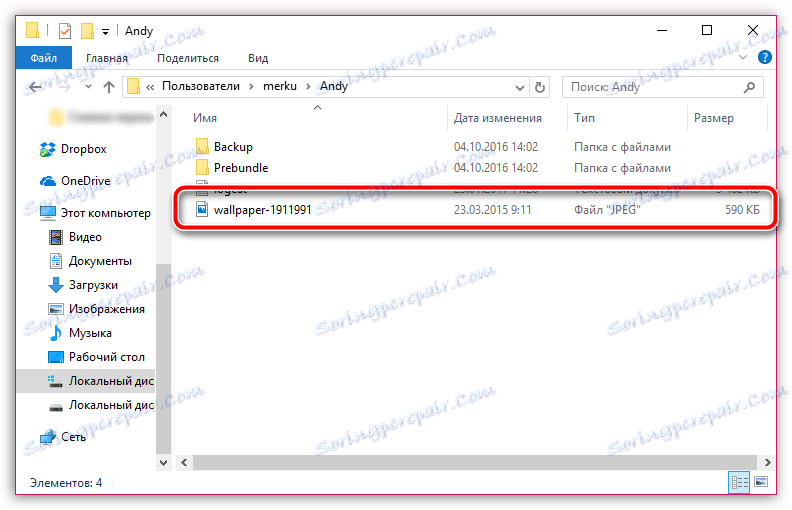
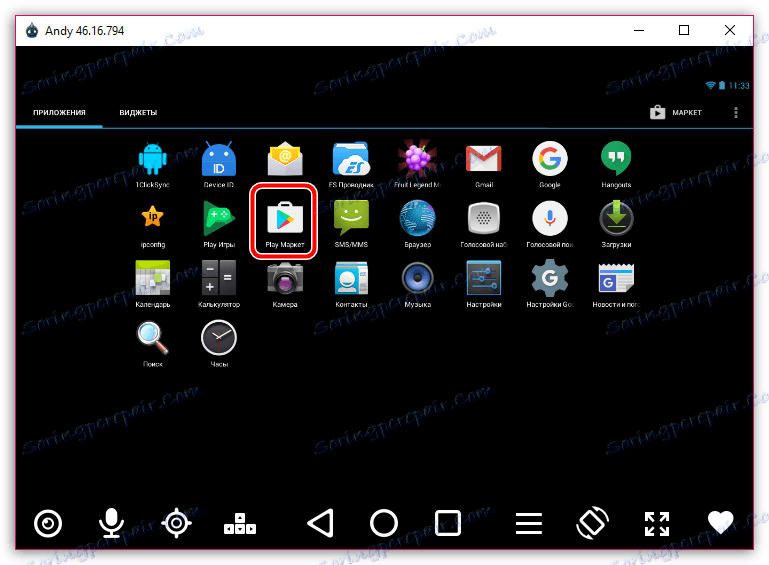
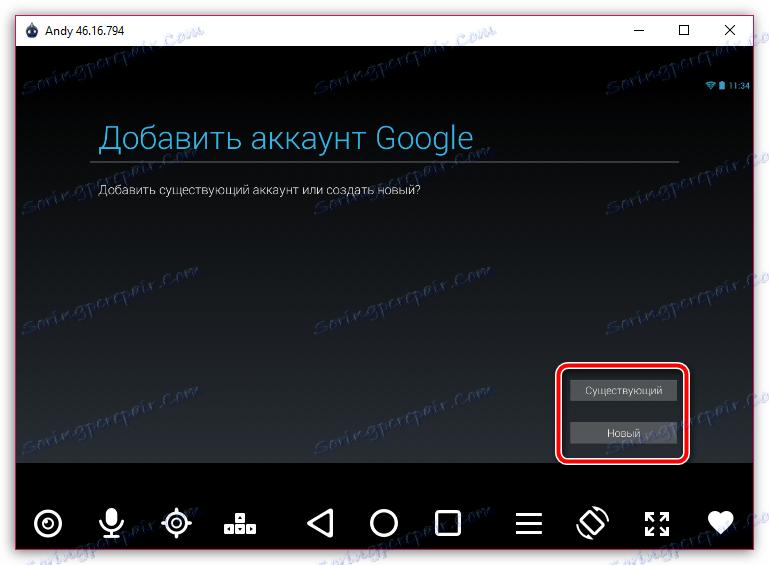
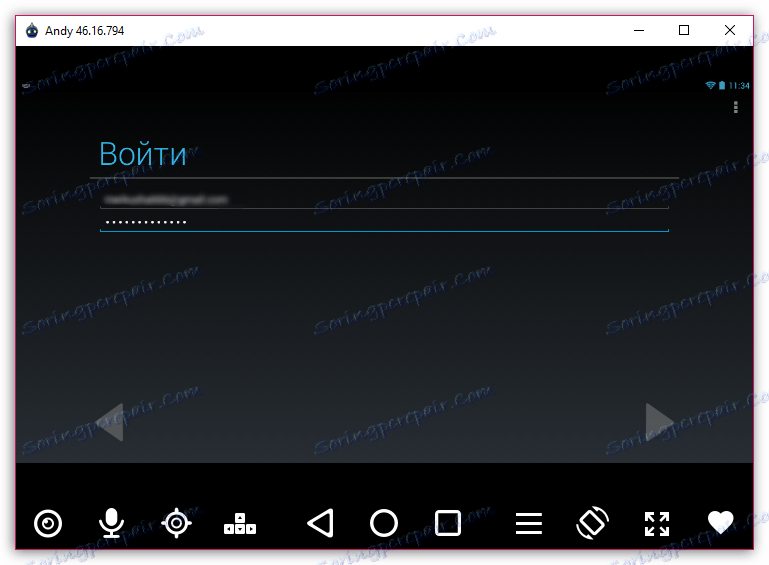
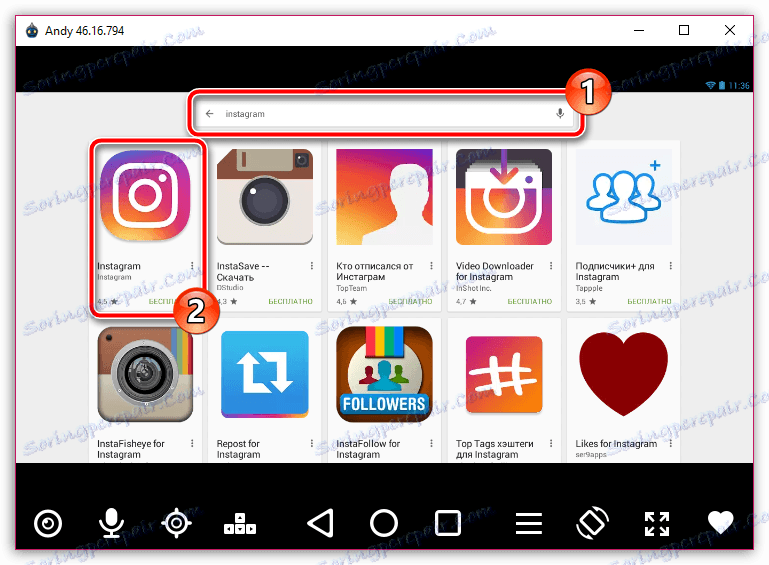
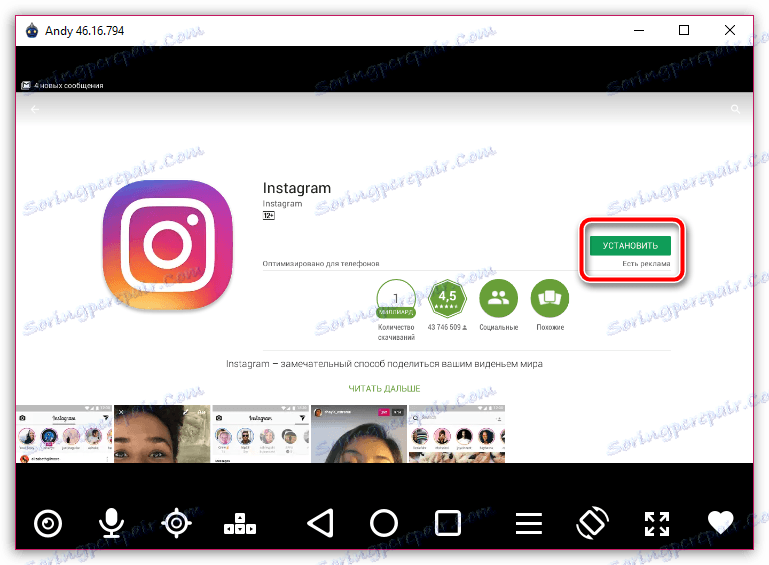
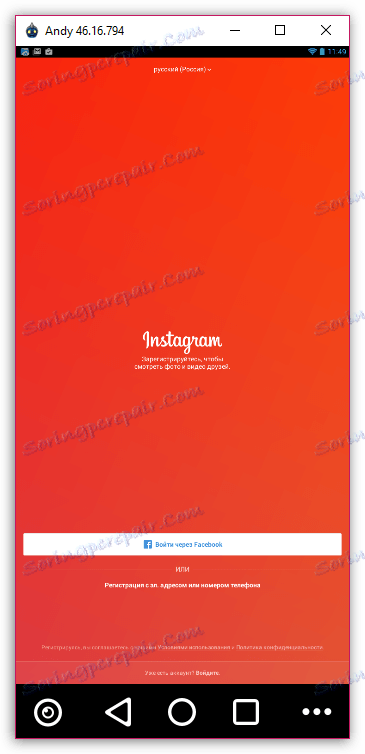
اقرأ أيضا: كيفية دخول Instagram
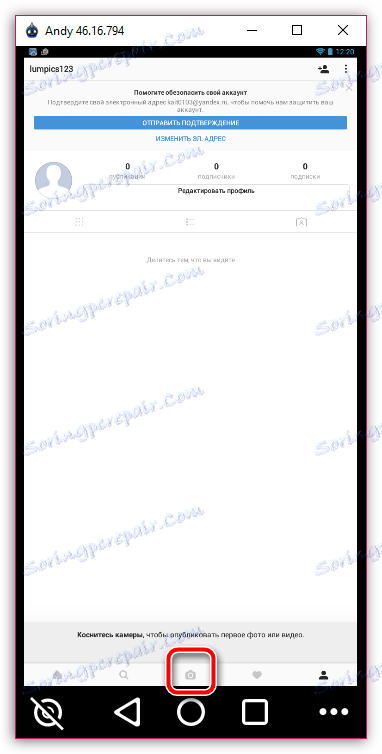

«Internal Storage» – «Shared» – «Andy»
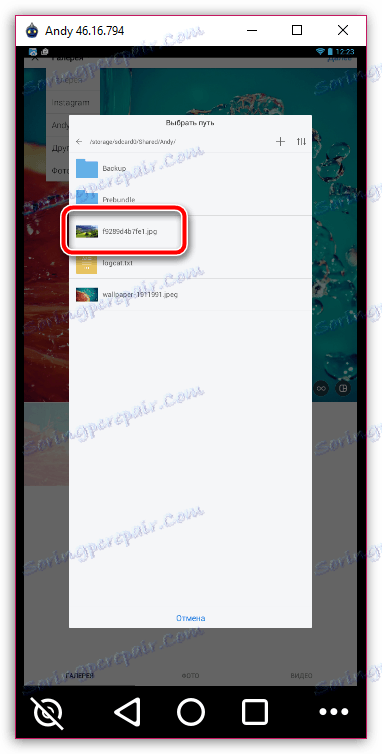
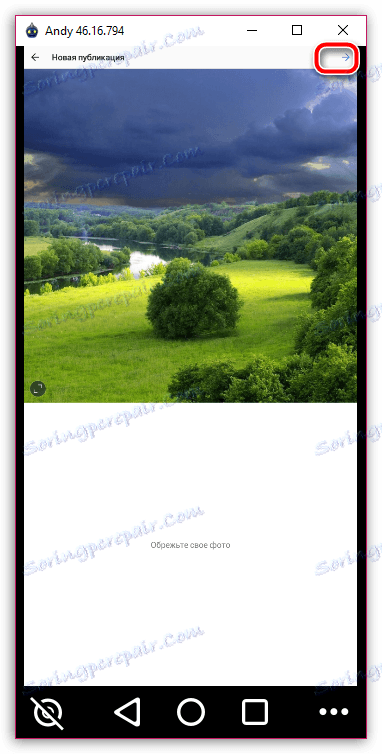
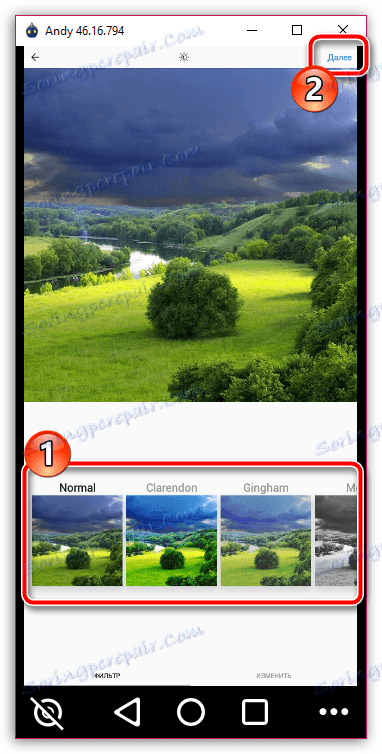
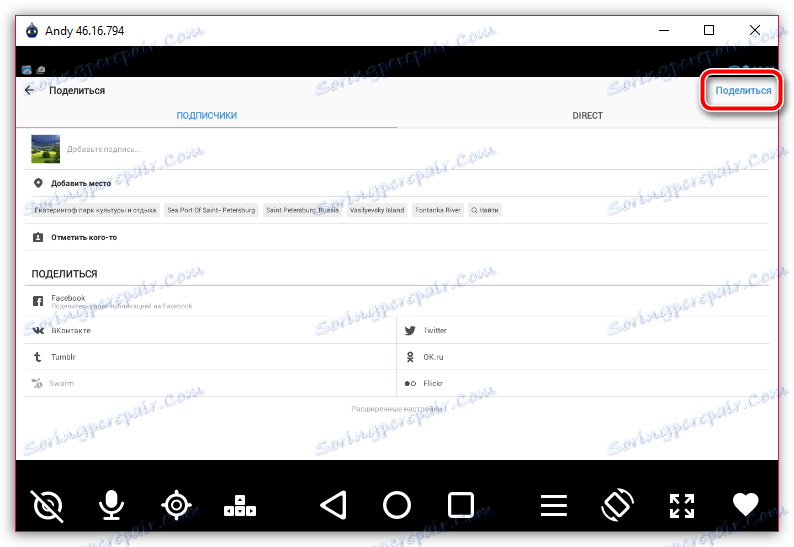
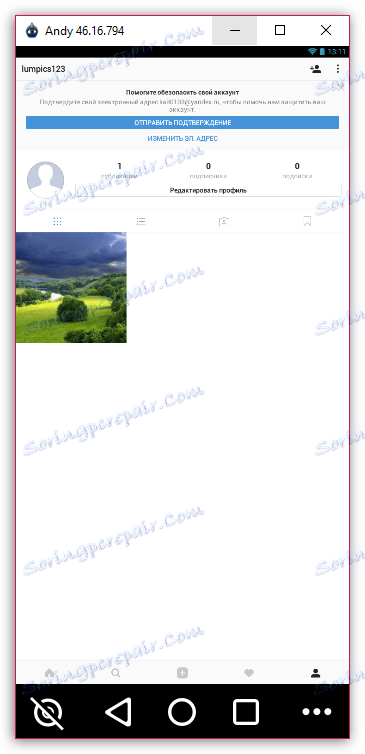
بهذه الطريقة السهلة ، لم نقم بنشر الصورة من الكمبيوتر فحسب ، بل نجحنا أيضًا في تثبيت تطبيق Instagram الكامل. إذا لزم الأمر ، يمكن تثبيت أي تطبيقات أندرويد أخرى في المحاكي.